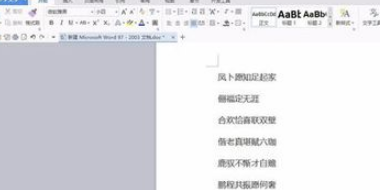1、首先在wps文字中点击左上角“wps文字”字样旁边的小三角。
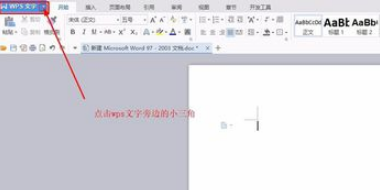
2、点开小三角后弹出下拉框,在里面找到“工具”,鼠标划到工具上面,会弹出列表,在列表中找到“选项”并打开。
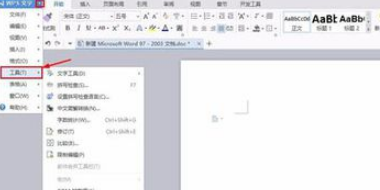
3、打开“选项”后,会看到弹出的“选项”窗口。
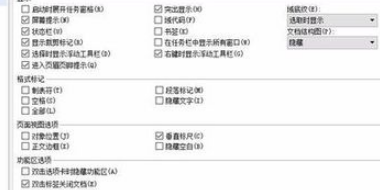
4、选项窗口左边找到“编辑”并点开。
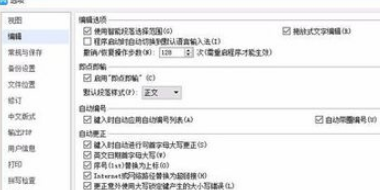
5、在编辑选项框里面,我们能够看到“自动编号”。
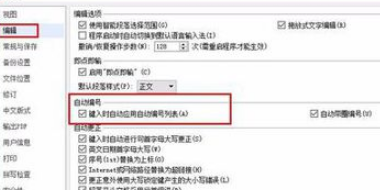
6、我们只需要把“自动编号”里面第一项“键入时自动应用自动编号列表”前面的对号去掉并点击“确定”即可。
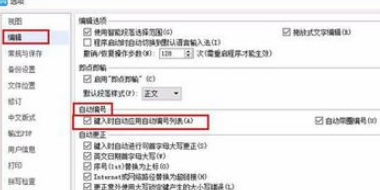
7、需要注意很多时候我们点了确定并不会夷爵蹂柢立即生效,我们需要保存一下我们的文档并彻底关闭“wps文字”软件再重新打开才会生效。